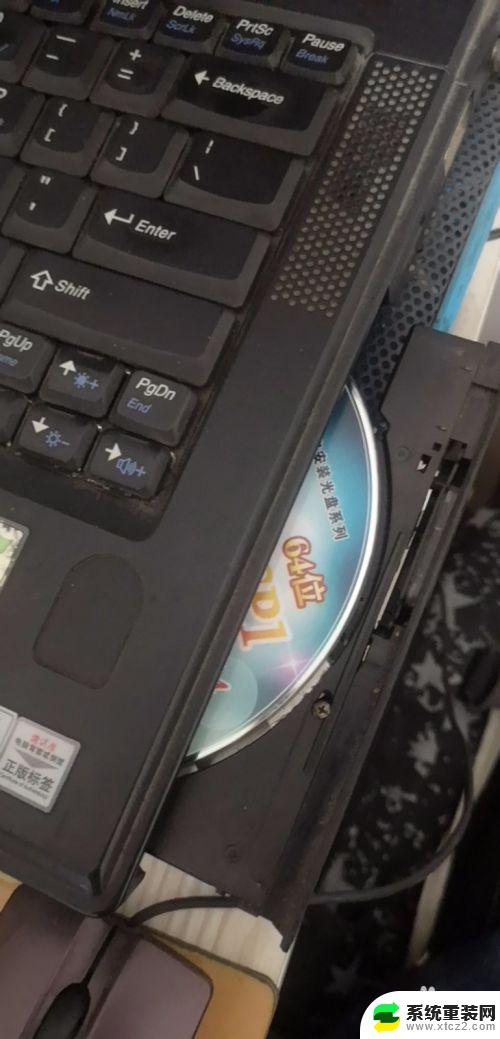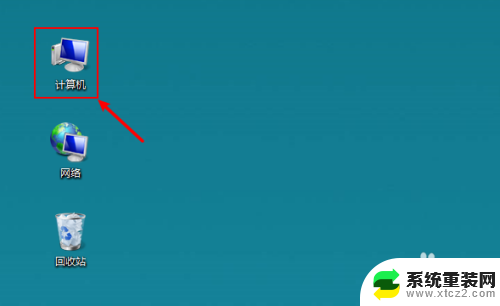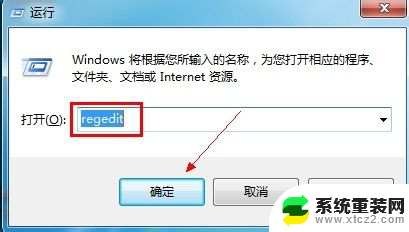电脑的文件怎么刻录到光盘 光盘刻录教程
更新时间:2023-10-02 13:07:04作者:xtang
电脑的文件怎么刻录到光盘,随着科技的发展,电脑已经成为我们日常生活中不可或缺的工具,在使用电脑的过程中,我们常常会遇到需要将重要文件保存到光盘的情况。光盘作为一种可靠的存储介质,能够长期保存文件,并且方便携带和传递。如何将电脑上的文件刻录到光盘上呢?在本文中我将为大家介绍一些简单易行的光盘刻录教程,帮助大家轻松掌握这项技能。无论是备份重要文件还是制作个人光盘,掌握光盘刻录技巧都能让我们的生活更加便捷和安全。
步骤如下:
1.第一步:找一张可刻录的光盘放入电脑光驱。

2.第二步:系统自动弹出对话框,选择将文件刻录到光盘。
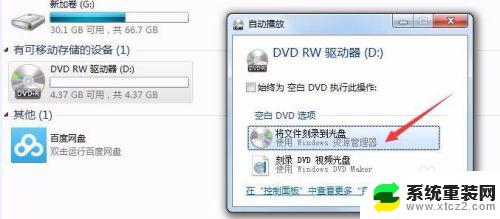
3.第三步:在跳出的对话框中输入光盘名称,在这里我们选择第二种方式(刻录后不能删除及更改)。
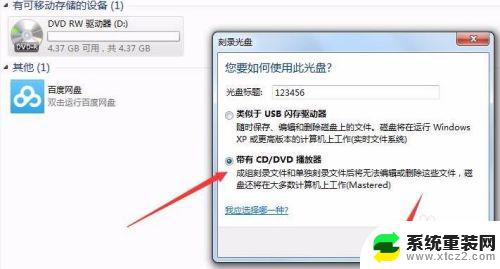
4.第四步:设置好后,把文件拖入光盘。会提示“准备好写入到光盘中的文件”,此时文件还没有被刻录,在空白的地方点击鼠标右键会看到“刻录到光盘”,点击后刻录完成。
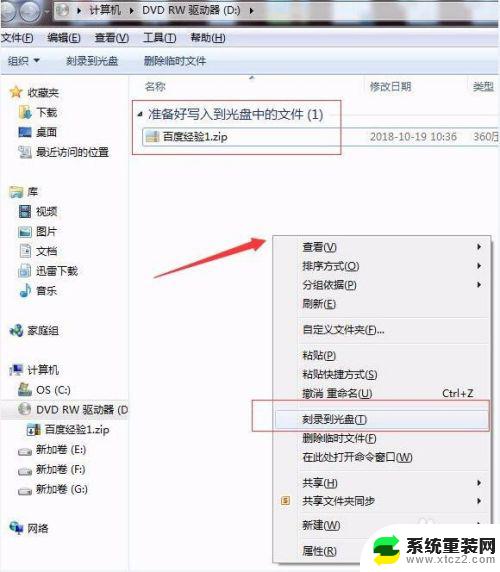
以上就是将电脑文件刻录到光盘的全部方法,如果您遇到了这种情况,可以按照本文提供的方法解决,希望能对您有所帮助。